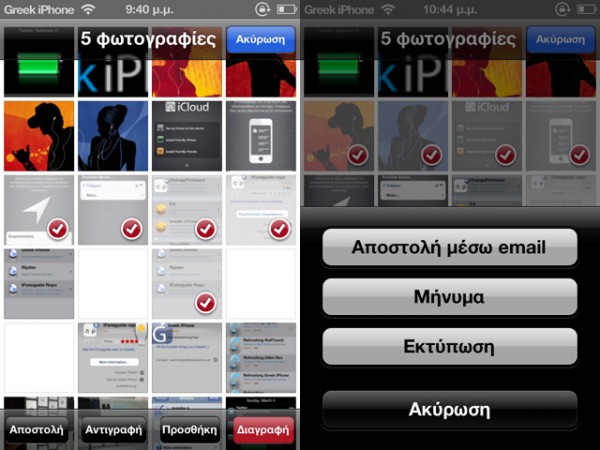
- Ανοίγουμε την εφαρμογή Φωτογραφίες από την συσκευή μας και πηγαίνουμε στις φωτογραφίες που θέλουμε να στείλουμε.
- Για να κάνουμε την επιλογή θα πρέπει να πατήσουμε το γνωστό κουμπάκι (το βελάκι στο τετράγωνο) με τις επιλογές.
- Μόλις το κάνουμε αυτό θα πρέπει να δούμε τις επιλογές Αποστολή, Αντιγραφή, Προσθήκη και Διαγραφή στο κάτω μέρος της οθόνης.
- Όπως επιλέγουμε τις εικόνες θα δούμε ότι μόλις κάνουμε tap στην έκτη εικόνα η επιλογή Αποστολή απενεργοποιείται. Αυτό συμβαίνει επειδή η Apple για κάποιον λόγο επιτρέπει την αποστολή μόνο 5 φωτογραφιών κάθε φορά.
- Εφόσον λοιπόν έχουμε επιλέξει 5 φωτογραφίες και πατήσουμε το Αποστολή, μπορούμε να τις στείλουμε μέσω email, Μήνυμα (και iMessage) ή να τις εκτυπώσουμε.
Για όσους όμως δεν είναι αρκετές οι 5 φωτογραφίες μπορούν να κοιτάξουν στη συνέχεια για την εφαρμογή Scotty που θα βρείτε στο App Store και κάνει κάτι παραπάνω από την εφαρμογή Photos της Apple.
Εταιρία: Galarina
2.39 € (iTunes link)
Με την εφαρμογή Scotty μπορούμε άμεσα να δούμε όλες τις iOS συσκευές που τρέχουν την εφαρμογή αλλά και όλα τα Mac που έχουν ενεργοποιημένο το File Sharing. Με αυτόν τον τρόπο είναι πιο εύκολο από ποτέ να στείλουμε όσες φωτογραφίες θέλουμε από την μία iOS συσκευή μας σε κάποια άλλη ή ακόμα σε οποιοδήποτε Mac θέλουμε. Όλα αυτά φυσικά μέσω κάποιους WiFi δικτύου και σε ελάχιστο χρόνο (ανάλογα με το μέγεθος των φωτογραφιών).
Και πάλι για να επιλέξουμε φωτογραφίες θα πρέπει να πατήσουμε το κουμπάκι με το τετράγωνο και το βελάκι που βρίσκεται στην πάνω δεξιά γωνία και μετά να επιλέξουμε αν θέλουμε να επιλέξουμε όλες τις φωτογραφίες (Select All), να επιλέξουμε χειροκίνητα αυτές που θέλουμε (Custom Select…) ή να μην επιλέξουμε καμία. Αφού τελειώσουμε με τις επιλογές μας μένει να πατήσουμε το κόκκινο κουμπάκι Transfer που βρίσκεται στο πάνω μέρος της οθόνης.
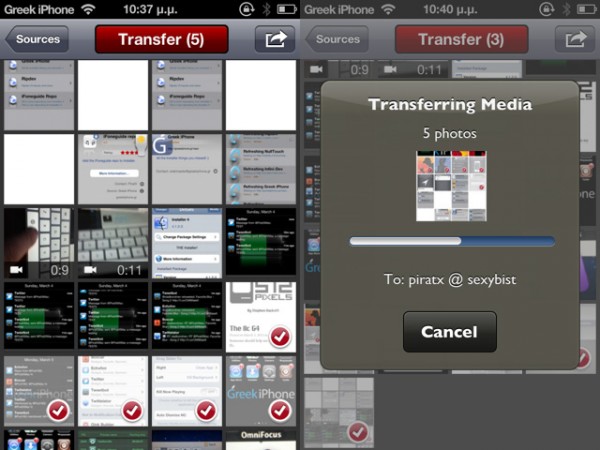
Για να συνδεθούμε στο Mac θα πρέπει να δώσουμε (αν χρειάζεται) το όνομα του χρήστη και τον κωδικό, μετά θα δούμε μία λίστα με όλους τους διαθέσιμους δίσκους και το home του χρήστη και μπορούμε είτε να πλοηγηθούμε μέσα σε αυτούς για να βρούμε που θέλουμε να αντιγράψουμε τις φωτογραφίες ή να πατήσουμε σε ένα από τα βελάκια που υπάρχουν στο τέλος κάθε γραμμής για να επιλέξουμε αυτό το σημείο για αποθήκευση των φωτογραφιών μας άμεσα.
Αν και η εφαρμογή είναι κάπως ακριβή έχει πολλές δυνατότητες και αν χρησιμοποιείται καθημερινά την αποστολή φωτογραφίας από το iPhone σας είναι αν όχι η καλύτερη μία από τις καλύτερες.
Source: http://greekiphone.gr/20120406/how-to-send-many-pictures-from-iphone-or-ipad/















0 σχόλια:
Δημοσίευση σχολίου